Perguntas Frequentes
Perguntas Frequentes
Título da Página
1. Entre na página da sua organização clicando em ‘Meu Perfil’, depois na aba Organizações e clique em ‘Ver mais detalhes’ na organização em questão para acessá-la. Você pode acessar também passando o mouse no seu nome no menu e então clicando no nome da sua Organização.
2. Selecione a aba de Demanda ou Oferta. Clique no botão verde de adicionar. No pop-up que abrir, preencha as informações necessárias e salve.
3. Assim como em Infraestrutura, os itens enviados em Demandas e Ofertas ficarão com status de ‘Em análise’ para que o administrador do Portal os avalie antes de aparecerem na página de Demanda/Oferta. Quando verificado pelo administrador, o status poderá mudar para Aprovado ou Recusado.
1. Para inscrever a sua organização no Portal de Bioeconomia, primeiro é necessário realizar um cadastro de pessoa física, que será o administrador principal da organização cadastrada.
2. Na barra de menu superior, passe o mouse em ‘Área de Membros’ e clique em ‘Cadastrar’:
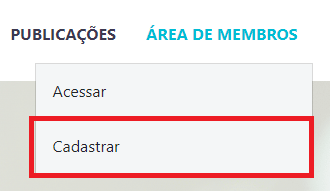
3. Preencha os campos com os dados do administrador, não o da organização em si. Lembrando que esse primeiro cadastro é do administrador da organização em questão.
Depois de preencher os campos requeridos, clique no botão de ‘Cadastrar-se’.
4. Agora, basta acessar com o e-mail e senha criados e clicar em 'Login' para entrar!
1. Depois de logar no seu perfil físico, passe o mouse no seu nome na barra de menu superior e clique em ‘Meu Perfil’:
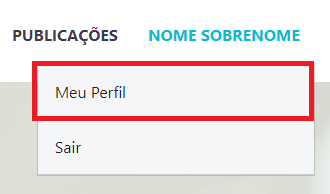
2. Nas abas logo abaixo do título ‘Meu Perfil’, clique em ‘Organização’ e depois no botão ‘Cadastrar’ para registrar sua organização.
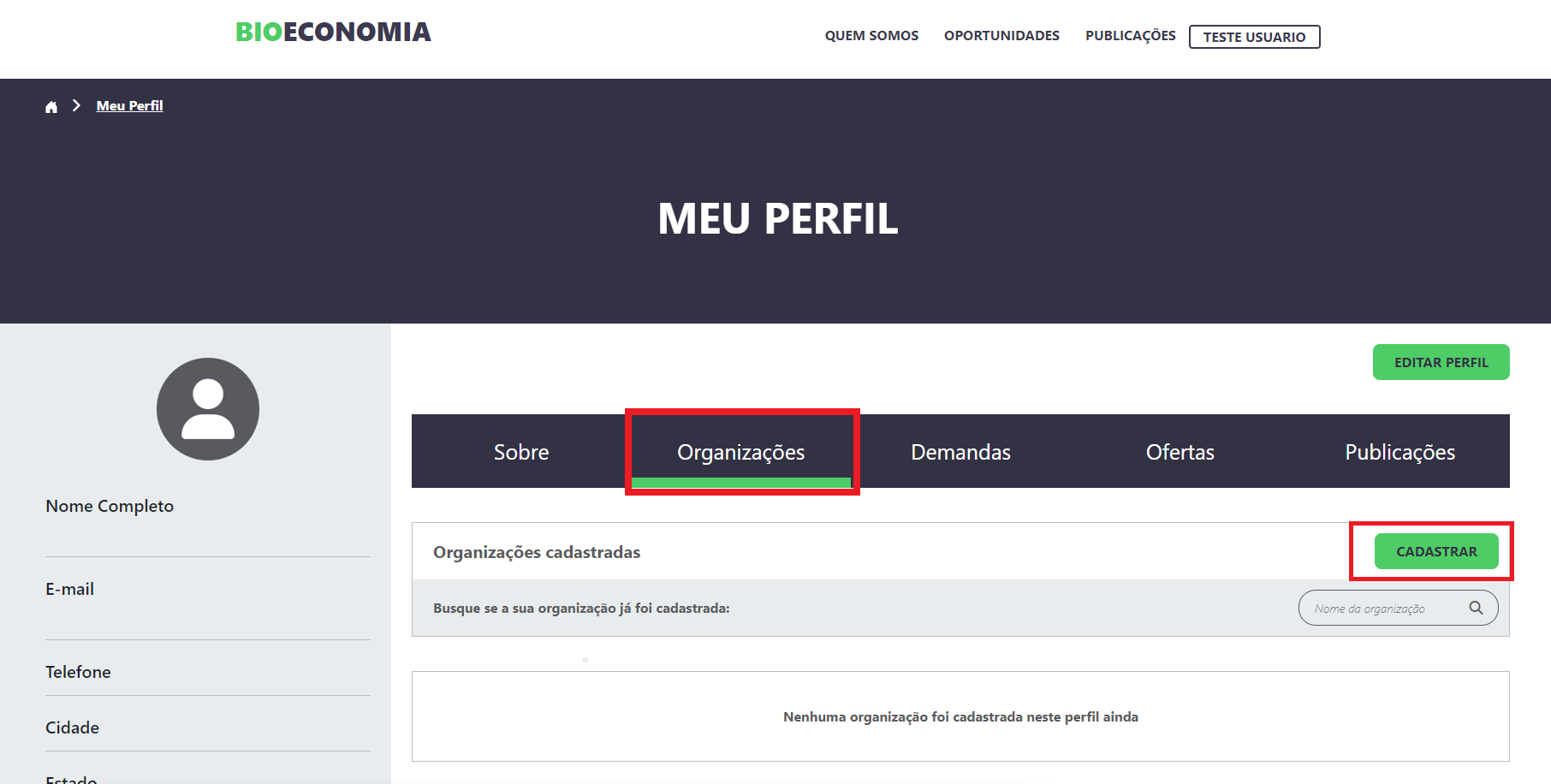
3. Na página aberta, preencha as informações referente à sua organização.
- Insira uma imagem clicando no botão verde abaixo do ícone:

- Os campos com um asterístico (*) vermelho são campos obrigatórios que não devem ser deixados em branco.
- No campo ‘Site’ atente-se a formatação que deve estar: https://exemplo.com/ ou https://www.exemplo.com/ , sites em formatos como 'www.exemplo.com' ou 'exemplo.com' não serão aceitos no campo.
- Em ‘Setores de atuação’ basta clicar na barra e selecionar na lista.
Você poderá inserir mais de um tópico no campo clicando novamente na barra e selecionando outro setor. Para excluir algum setor inserido no campo basta clicar no ‘x’ ao lado:

4. Depois da página estar preenchida, clique em 'Salvar'. Você verá a lista da sua(s) organização(s) cadastradas na aba de Organizações:
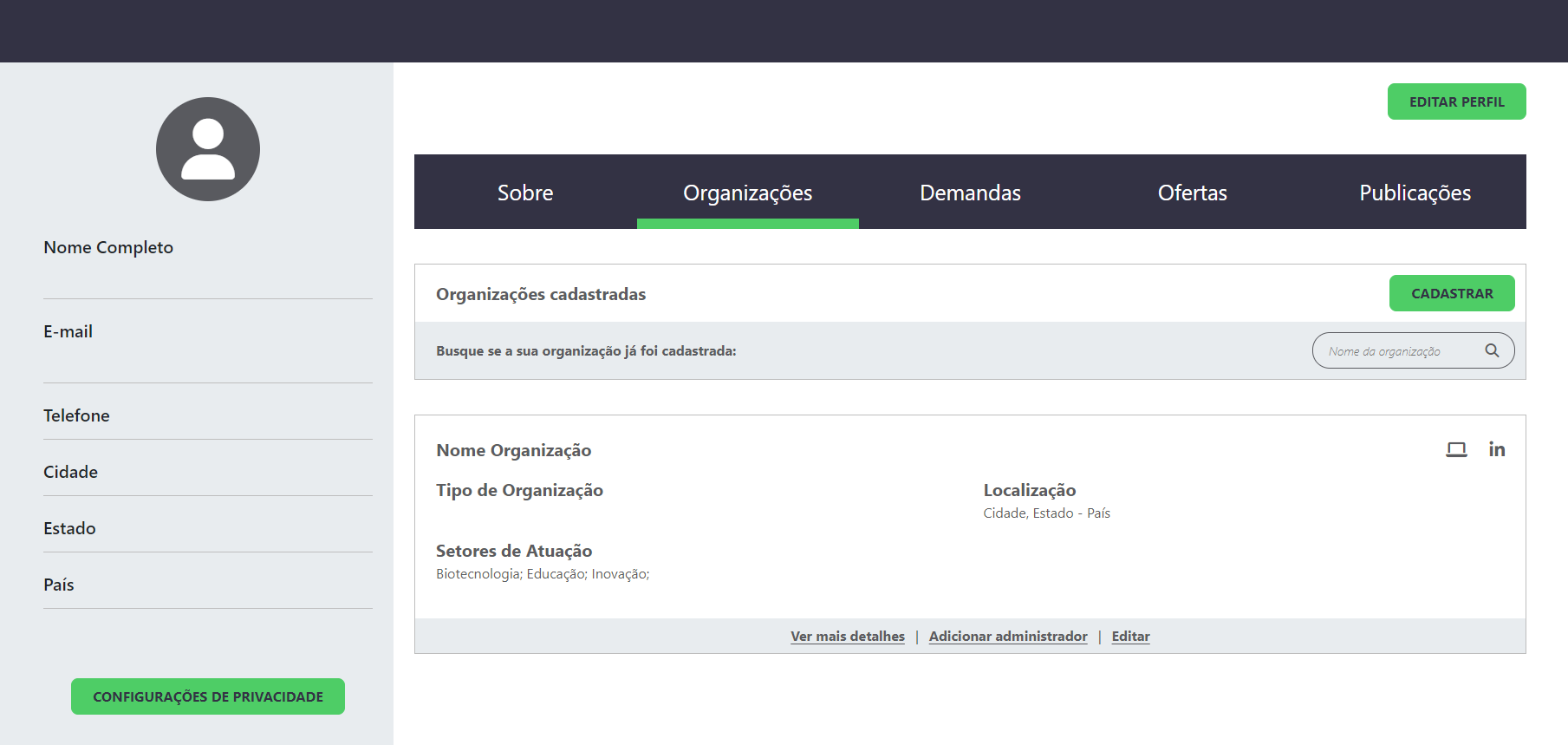
1. Dentro da página da sua organização, clique na aba de ‘Infraestrutura’. Você poderá selecionar cadastrar os itens manualmente ou por planilha.
Obs: Enquanto manualmente você cadastra apenas uma por vez, por planilha você poderá cadastrar várias em apenas um upload, no entanto, a opção de imagem não está disponível por planilha, desta forma, você deverá editar os itens inseridos por upload para adicionar as imagens.
2.1 Para adicionar manualmente clique no botão ‘Adicionar infraestrutura manualmente’. Os itens com um asterisco (*) vermelho antes do título são itens obrigatórios, caso não haja a informação necessária para o cadastro, você pode inserir com ‘N/A’ ou um tracinho (-). Exemplo:
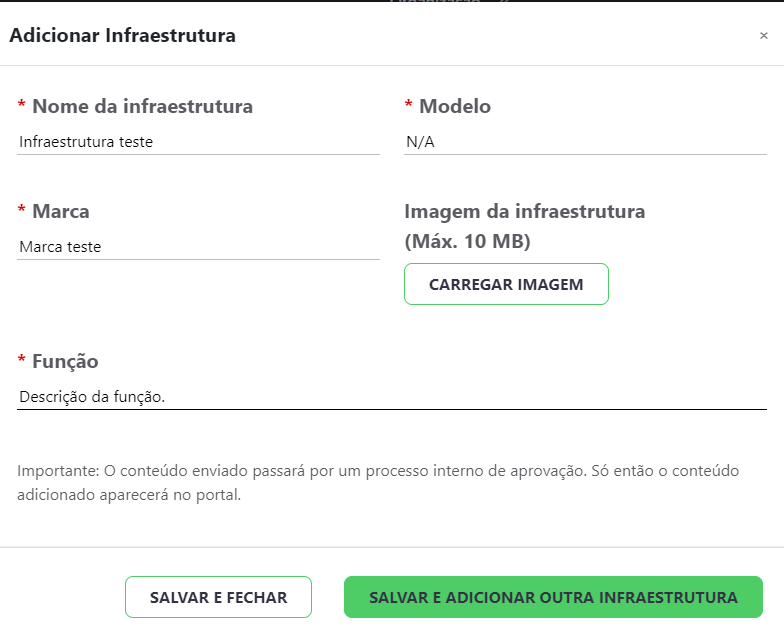
2.2 Para adicionar pela planilha primeiro faça o download da página padrão da planilha clicando no botão "Download de Modelo XML". Preencha os campos do arquivo excel, caso haja alguma coluna que não haja informação você pode apenas deixar a célula em branco ou colocar ‘N/A’ ou -. Salve o documento.
Depois, basta clicar em ‘Upload de Arquivo XML’ e selecionar a planilha em questão.
Aguarde a página carregar para visualizar suas infraestruturas carregadas. Caso todos os itens não tenham aparecido, aguarde alguns segundos e recarregue a página do navegador.
3. Depois de cadastrada a infraestrutura ela ficará com status de ‘Em análise’ (
Conteúdos aprovados ou recusados podem ser editados, caso essa ação seja realizada o status do item retornará para avaliação do portal como ‘Em análise’.
1. Publicações podem ser feitas tanto pelo seu perfil físico quanto pelo perfil da sua organização. Para postar do seu perfil físico, clique em ‘Meu perfil’ e depois em Publicações. Caso queira publicar por sua organização, clique no nome da sua organização no menu e depois na aba de Publicações.
2. Você poderá visualizar a lista das suas publicações enviadas e filtrar por ‘artigo’, ‘notícia’, ‘notas técnicas’ ou ‘todas’. Para adicionar uma publicação, basta clicar no botão respectivo ao tipo de publicação que deseja fazer. Preencha os campos conforme o desejado e clique em Salvar.
3. Sua publicação ficará com o status de 'Em análise' (
Todo conteúdo inserido deve passar pela aprovação de um administrador antes de aparecer no portal.
- Conteúdos inserido ficam no status de 'Em análise', o qual pode ser verificado ao lado do título do item pelo ícone:
. Depois de avaliado, o conteúdo poderá alterar de status para Aprovado ou Recusado. - Caso aprovado (
- Caso recusado (
Sempre que um item for editado ele voltará a ficar 'Em análise'. Caso estivesse como 'aprovado' anteriorente, ele não mais irá aparecer no portal até ser avaliado e aprovado novamente.